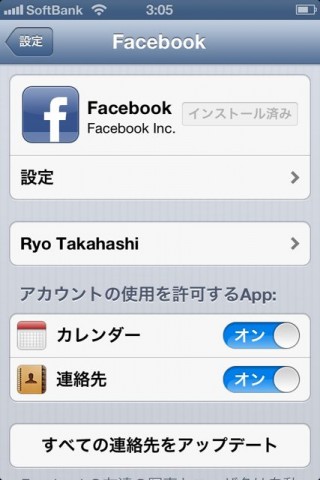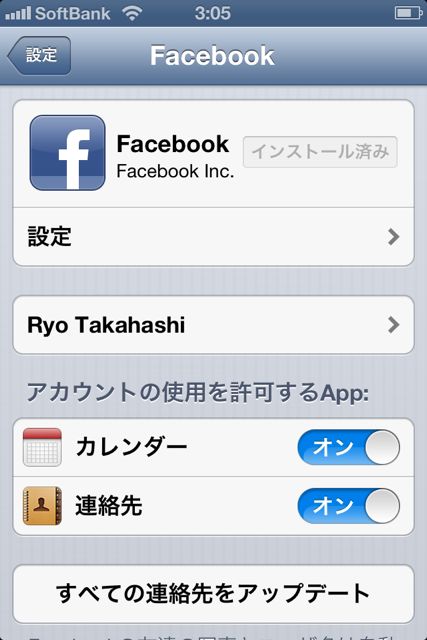
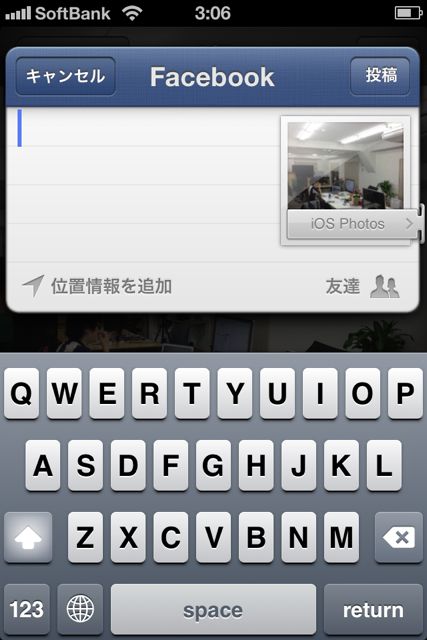
iOS6ではFacebookが統合されました。
前回Twitterが統合されてとても便利でしたが、Facebookはさらに多くの機能を兼ね備えているようです。
さっそくチェックしていきましょう!
iOS 6のまとめ記事はこちらからどうぞ→【更新中】iOS 6の使い方まとめ。新機能や便利機能をチェックです!
iPhoneにFacebookを統合する
【設定】→【Facebook】と進むと、ログインできます。ここでログインしておきましょう。アプリを持っていない場合は、ここからダウンロードも可能です。
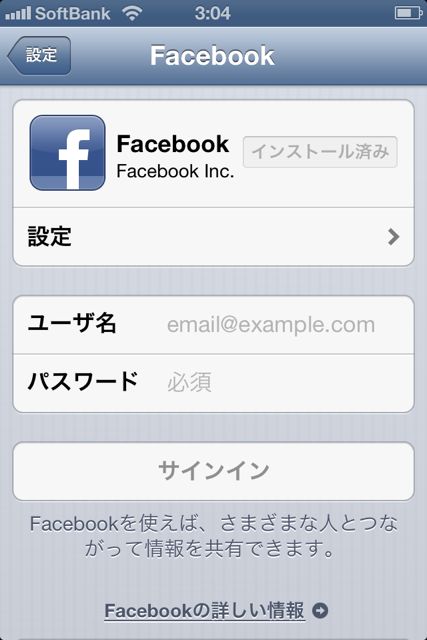
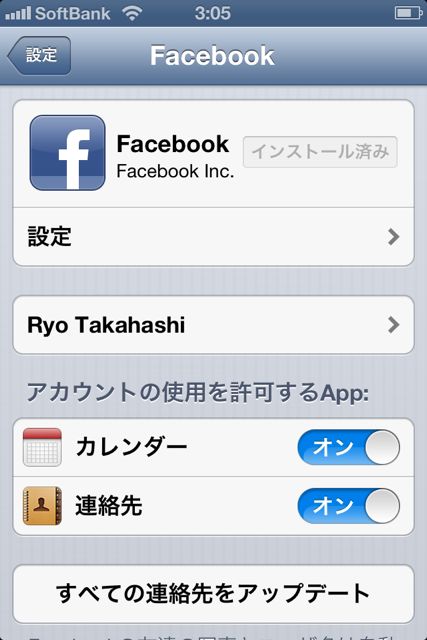
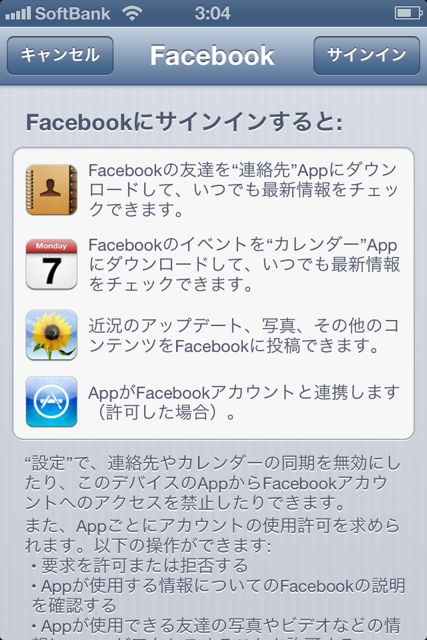
・連絡先にFacebook情報が同期される
・カレンダーにFacebookのイベント情報が同期される
・写真やSafariなど、アプリからの投稿が可能に
・app storeと連携
詳しくチェックしていきましょう!
スムーズな投稿
写真アプリから投稿
左下をタップすると、メニューが開きます。このメニューも一新し、アイコン表示が見やすくなりましたね。Facebookを押しましょう。
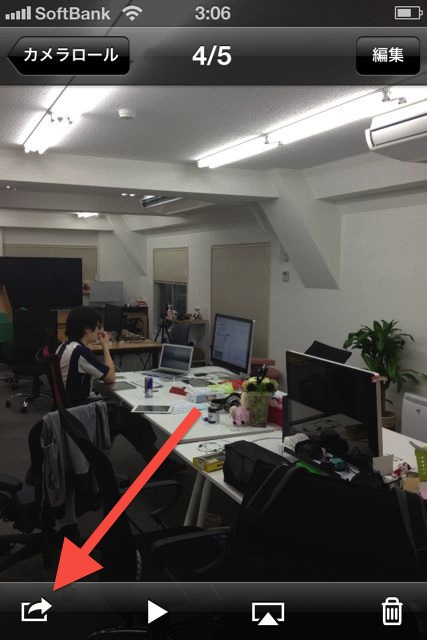
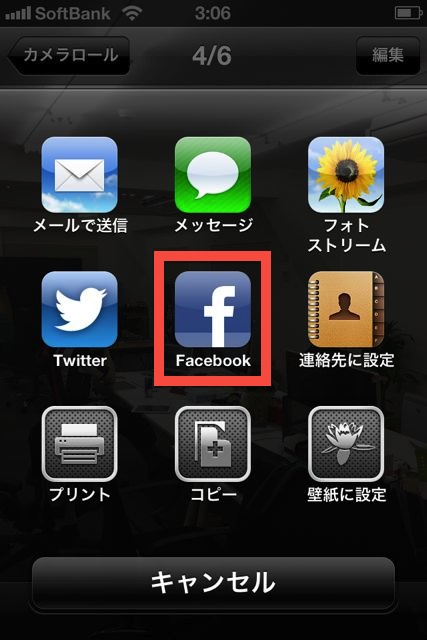
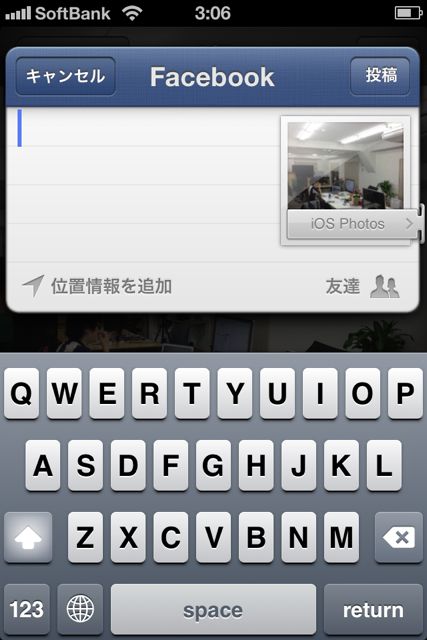
公開範囲と、投稿する写真を入れるFacebook内のアルバムとを設定可能です。
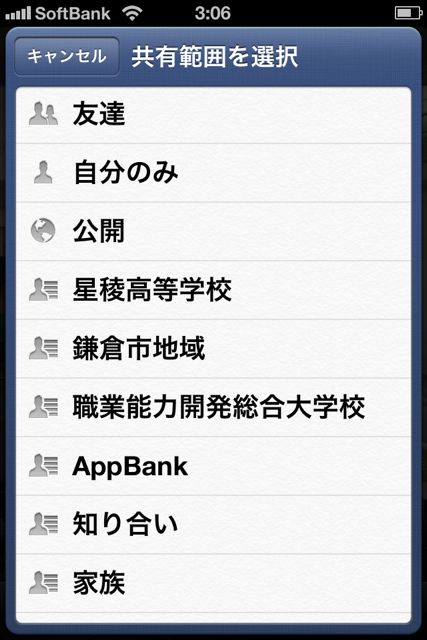
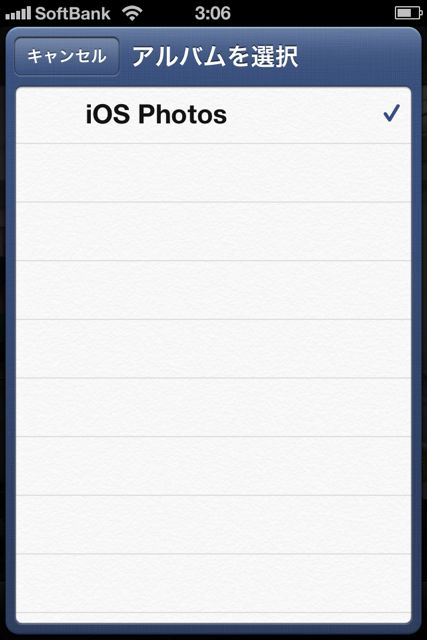
Safariから投稿
Safariのメニューもアイコン表示になっています。
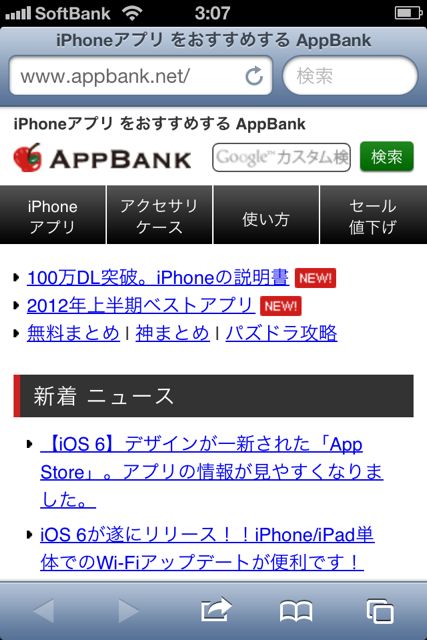
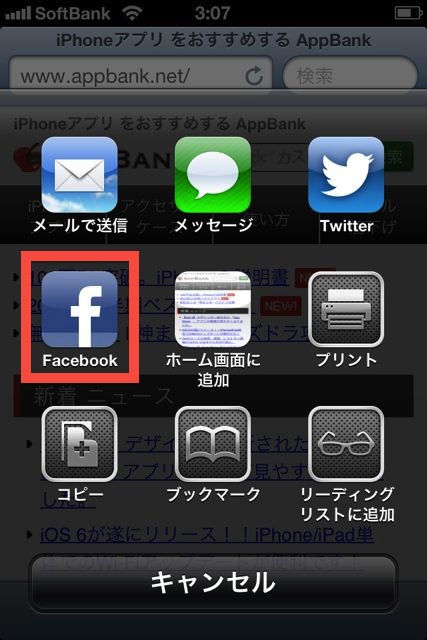
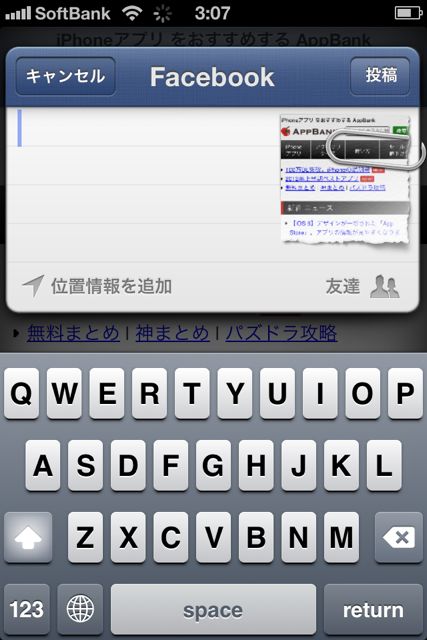
通知センターから投稿
通知センターからワンタップでFacebookに投稿できるようになりました。こちらは別の記事でも詳しく解説します。
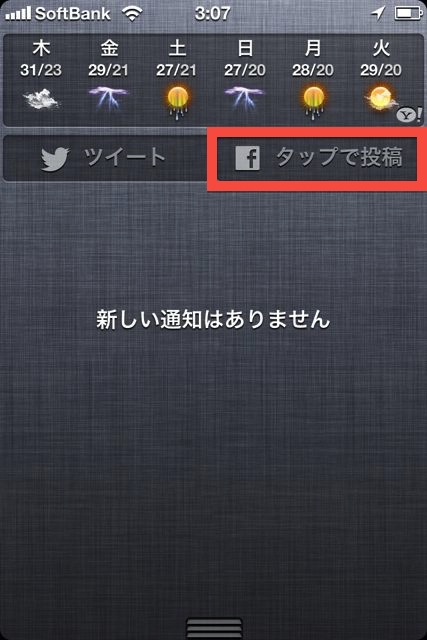
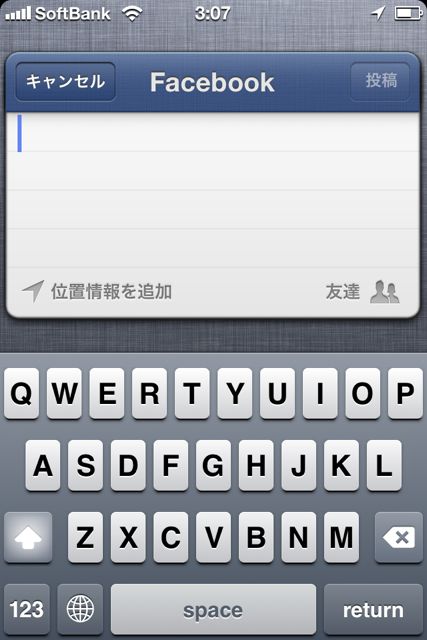
Facebookの情報を同期
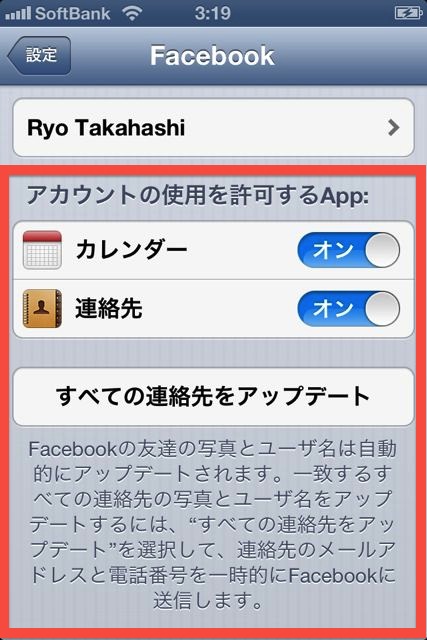
連絡先
フレンドの数が多い人は、「連絡先」アプリでの連絡先情報がごちゃごちゃになって困りますよね。
そんな時は、左上にある【グループ】から表示させる連絡先を選べます。【Facebookのすべて】のチェックを外すと、元の連絡帳の情報だけ表示されます。
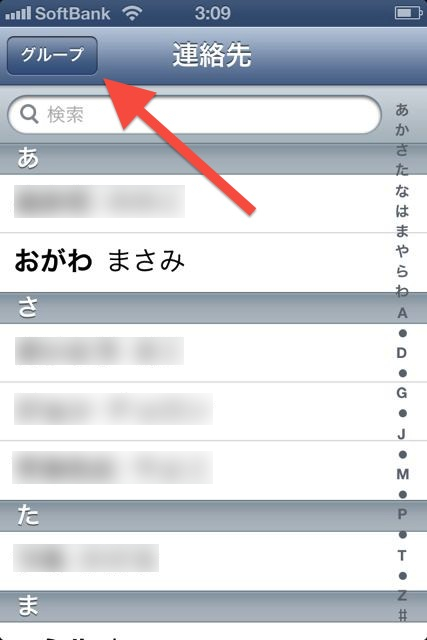
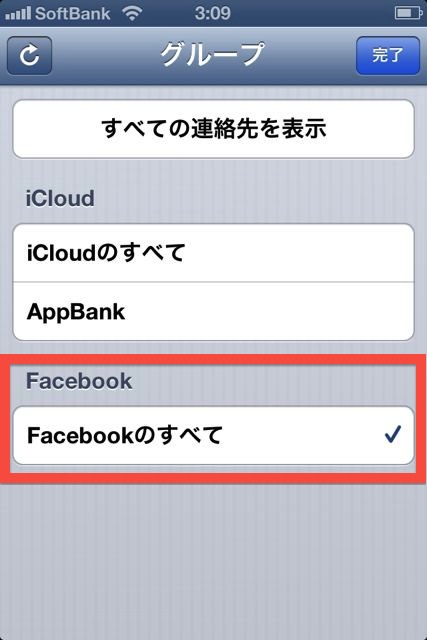
Facebookで追加されたアドレスには、本人の登録している情報がそのまま登録されます。
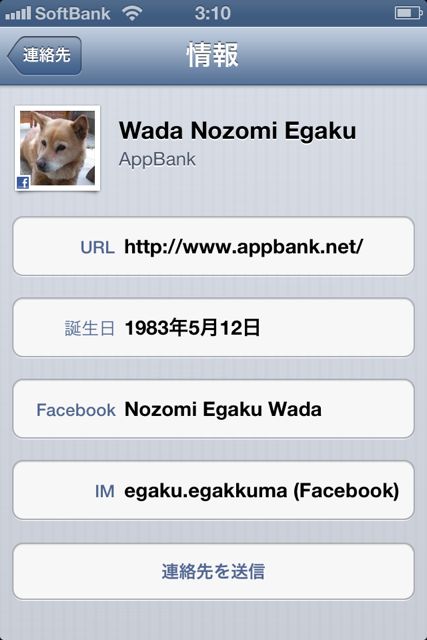
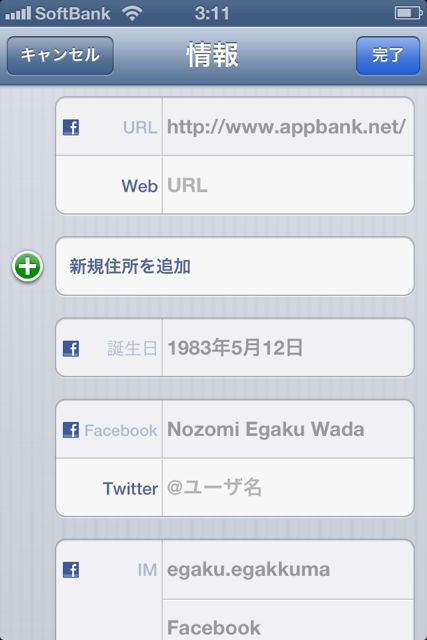
カレンダー
Facebookで登録されたイベントは、カレンダーに表示されます。こちらも【カレンダー】アプリからFacebookのイベント情報を非表示にしたりできます。
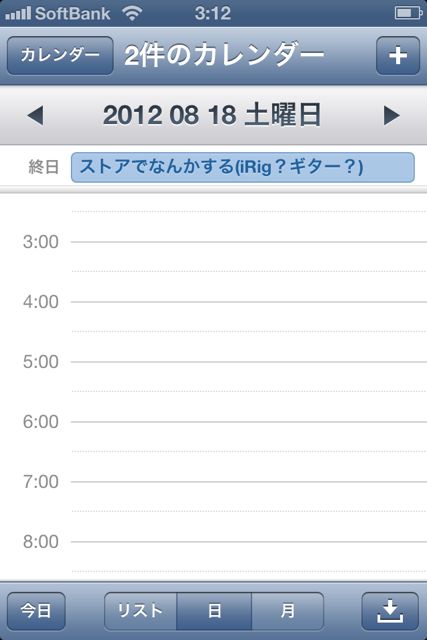
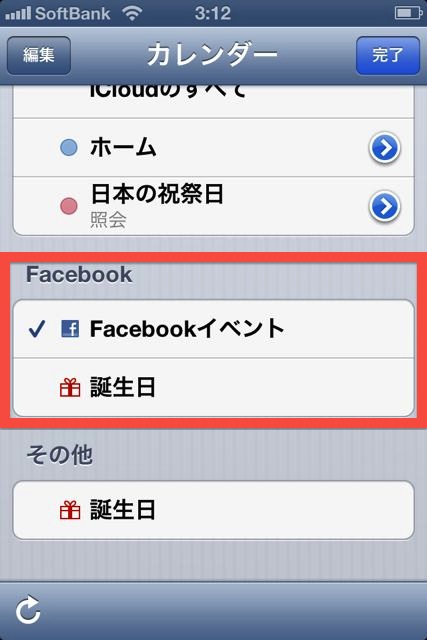
App Storeとの連携
app store内でいいね!ができる
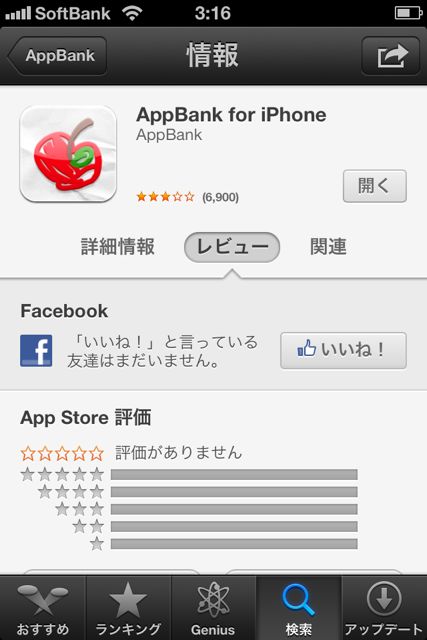
app storeでアプリを共有
右上のメニューをタップすると、このアプリを簡単にFacebookへ共有できます。
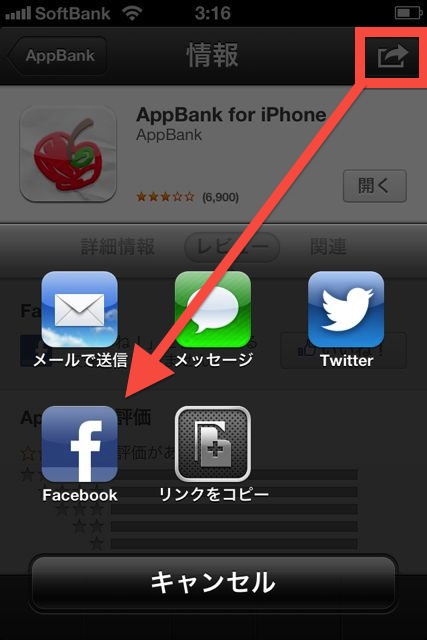
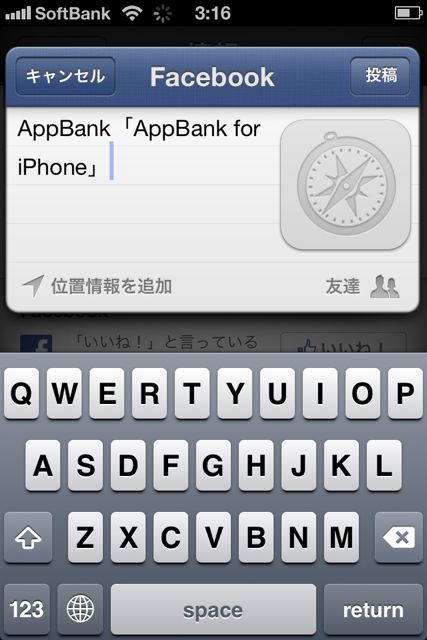
統合されたFacebook機能、今後ますます利用が加速しそうですね!